使用 SAP HANA 的應用程式磁碟區群組部署第一個 SAP HANA 主機
所有部署都從單一 SAP Hana 主機的磁碟區開始。 即使是大型多主機安裝也是如此。 只會為第一個主機建立共用磁碟區、記錄備份磁碟區和資料備份磁碟區。 多主機環境中的所有其他主機都共用這些磁碟區,而且對每個額外的主機,只會新增資料磁碟區和記錄磁碟區。
本文描述如何使用 SAP Hana 的 Azure NetApp Files 應用程式磁碟區群組,部署第一個 SAP Hana 主機。
開始之前
您應該了解 SAP Hana 的應用程式磁碟區群組的需求和考量。
請務必遵循釘選建議,並在可用性設定組中至少啟動一個 HANA 虛擬機器 (VM)。 或者,您可以使用適用於 SAP Hana 的應用程式磁碟區群組延伸模組 1。
註冊延伸模組 1
適用於 SAP Hana 的 Azure NetApp Files 應用程式磁碟區群組延伸模組 1 目前為預覽狀態。 您需要在第一次使用之前註冊該功能。 完成功能註冊最多可能需要 60 分鐘的時間。
註冊功能
Register-AzProviderFeature -ProviderNamespace Microsoft.NetApp -FeatureName ANFHANAVolumeGroupExtension1檢查功能註冊的狀態:
注意
在變更為
Registered之前,RegistrationState 可能處於最多 60 分鐘的Registering狀態。 等到狀態變為Registered之後再繼續。Get-AzProviderFeature -ProviderNamespace Microsoft.NetApp -FeatureName ANFHANAVolumeGroupExtension1
您也可以使用 Azure CLI 命令az feature register及 az feature show 來註冊此功能,並顯示註冊狀態。
步驟
重要
如果您已註冊適用於 SAP Hana 的應用程式磁碟區群組延伸模組 1 預覽版,則此程序的選項會有所不同。 為您的設定選取正確的索引標籤。 若要利用此功能,您必須註冊延伸模組 1。
從您的 NetApp 帳戶中,選取 [應用程式磁碟區群組],然後 [+新增群組]。
在 [部署類型] 中,選取 [SAP Hana],然後 [下一步]。
在 [SAP Hana] 索引標籤中,提供 HANA 特定資訊:
- SAP 識別碼 (SID):
三個英數字元的 SAP Hana 系統識別碼。 - 群組名稱:磁碟區群組名稱。 在多主機 SAP Hana 系統中,每個主機都會建立自己的群組。 因為是建立第一個主機,群組名稱開頭為
'Name-proposal'-00001。 - SAP 節點記憶體:
此值會定義主機上的 SAP HANA 資料庫大小。 其可用來計算所需的磁碟區大小和輸送量。 - 容量額外負荷 (%):
當您使用快照集來保護資料時,就必須規劃額外的容量。 此欄位會將資料磁碟區再加大 (%)。 您可以使用"change rate per day" X "number of days retention"來估計此值。 - 單一主機:
針對 SAP Hana 單一主機系統或多主機系統的第一個主機,選取此選項。 針對第一個主機,只會建立共用磁碟區、記錄備份磁碟區和資料備份磁碟區。 - 多重主機:選取此選項將更多主機新增至多主機 HANA 系統。
選取 [下一步:磁碟區群組]。
- SAP 識別碼 (SID):
在 [磁碟區群組] 索引標籤中,提供用於建立磁碟區群組的資訊:
- 鄰近放置群組 (PPG):
指定要靠近 VM 建立資料磁碟區、記錄磁碟區和共用磁碟區。 - 容量集區:
所有磁碟區都放在單一手動 QoS 容量集區中。 如果要在另一個容量集區中建立記錄備份磁碟區和資料備份磁碟區,您可以選擇不將這些磁碟區新增至磁碟區群組。 - 虛擬網路:
指定放置 VM 的現有 VNet。 - 子網路:
指定委派子網路,其中將建立 NFS 匯出的 IP 位址。 請確定您的委派子網路有足夠可用的 IP 位址。
選取 [下一步:標記]。
- 鄰近放置群組 (PPG):
在 [磁碟區群組] 索引標籤的 [標籤] 區段中,您可以視需要為磁碟區新增標籤。
選取 [下一步:通訊協定]。
在 [磁碟區群組] 索引標籤的 [通訊協定] 區段中,您可以修改所有磁碟區通用的 [匯出原則]。
選取 [下一步:磁碟區]。
[磁碟區] 索引標籤概述要建立的磁碟區,以及提議的磁碟區名稱、配額和輸送量。
[磁碟區] 索引標籤也顯示在 Hana VM 附近只會建立資料磁碟區、記錄磁碟區和共用磁碟區。 其他磁碟區 (資料備份和記錄備份) 會在區域內的不同位置建立。
建立資料備份磁碟區和記錄備份磁碟區是選擇性。
在 [磁碟區] 索引標籤中,您可以選取每個磁碟區來檢視或變更磁碟區詳細資料。 例如,選取 "data-volume-name"。
由於 SAP Hana 認證限制,並非所有設定都可變更。
當您選取磁碟區時,您可以在 [基本] 索引標籤中變更下列值:
- 磁碟區名稱:
建議您保留建議的命名慣例。 - 配額:
磁碟區的大小。 - 輸送量:
您可以根據使用案例所需的值,減少開發或測試系統的輸送量需求。
按 [下一步:通訊協定] 以檢閱通訊協定設定。
- 磁碟區名稱:
在磁碟區的 [通訊協定] 索引標籤中,您可以視需要修改 [檔案路徑] (可裝載磁碟區的匯出名稱) 和 [匯出原則]。
您無法變更資料磁碟區和記錄磁碟區的通訊協定。
如果要指定磁碟區的標籤,請選取 [標籤] 索引標籤。 或選取 [磁碟區] 以返回 [磁碟區概觀] 頁面。
[磁碟區] 頁面會顯示磁片區詳細資料。
如果要從磁碟區群組中移除選用磁碟區 (標示為
*),例如資料備份磁碟區或記錄備份磁碟區,請選取磁碟區,然後選取 [移除磁碟區]。 在出現的對話方塊中確認移除。重要
已移除的磁碟區無法再次加回磁碟區群組。 您必須停止並重新啟動應用程式磁碟區群組設定。
選取 [磁碟區] 以返回 [磁碟區概觀] 頁面。 完成時,選取 [下一步:檢閱 + 建立]。
[檢閱 + 建立] 索引標籤會列出所有磁碟區及其建立方法。 選取 [建立磁碟區群組] 以開始建立磁碟區群組。
磁碟區群組部署工作流程隨即啟動。 您可以監視進度。 此程序可能需要幾分鐘才能完成。
您可以顯示磁碟區群組的清單,以查看新的磁碟區群組。 您可以選取新的磁碟區群組,以查看所建立每個磁碟區的詳細資料和狀態。
建立磁碟區群組是「全有或全無」的作業。 如果無法建立某一個磁碟區,則所有其餘磁碟區也會移除。

![顯示 [建立磁碟區群組] 視窗的螢幕擷取畫面。](media/application-volume-group-deploy-first-host/application-volume-group-create-group.png)
![顯示 [SAP Hana] 標籤的螢幕擷取畫面。](media/application-volume-group-deploy-first-host/application-sap-hana-tag.png)
![顯示顯示 [磁碟區群組] 標籤的螢幕擷取畫面。](media/application-volume-group-deploy-first-host/application-volume-group-tag.png)



![此螢幕擷取畫面顯示 [建立磁碟區群組] 頁面的 [基本] 索引標籤。](media/application-volume-group-deploy-first-host/application-create-volume-basics-tab.png)
![此螢幕擷取畫面顯示 [建立磁碟區群組] 頁面的 [通訊協定] 索引標籤。](media/application-volume-group-deploy-first-host/application-create-volume-protocol-tab.png)
![顯示 [磁碟區] 頁面及磁碟區詳細資料的螢幕擷取畫面。](media/application-volume-group-deploy-first-host/application-volume-details.png)
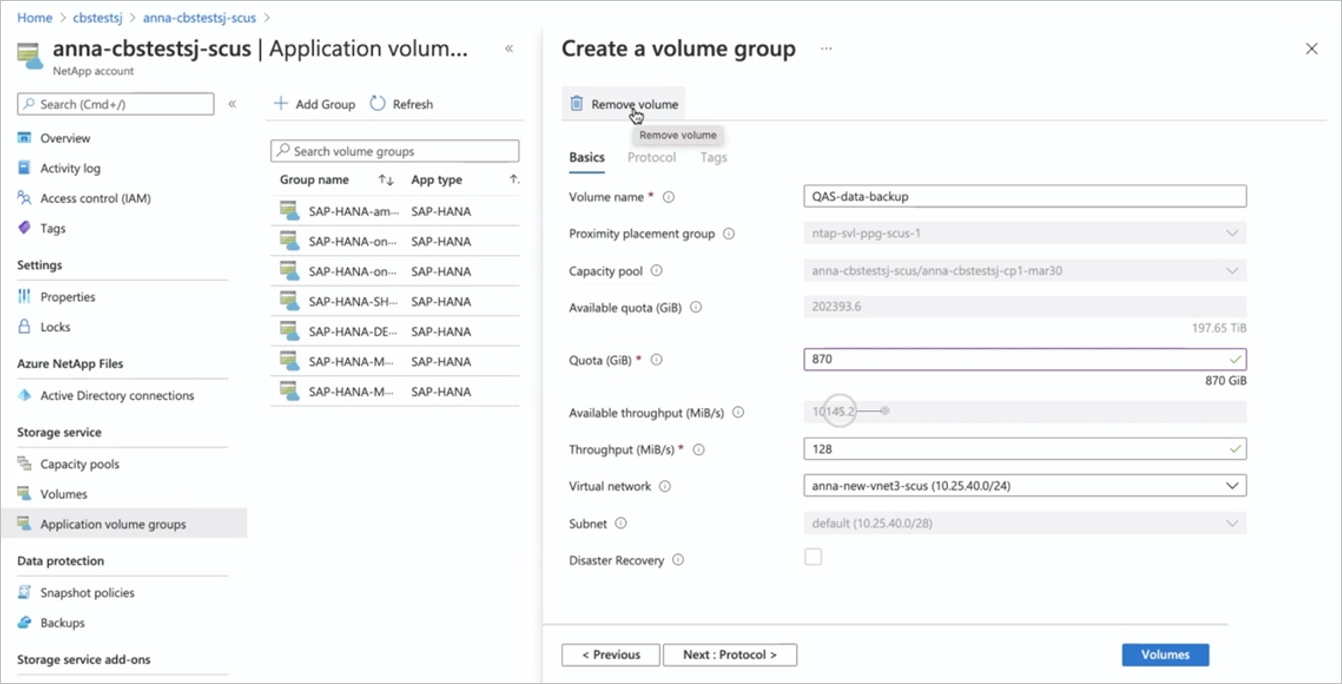
![顯示 [檢閱 + 建立] 索引標籤的螢幕擷取畫面。](media/application-volume-group-deploy-first-host/application-review-create.png)
![顯示 [部署進行中] 視窗的螢幕擷取畫面。](media/application-volume-group-deploy-first-host/application-deployment-in-progress.png)


